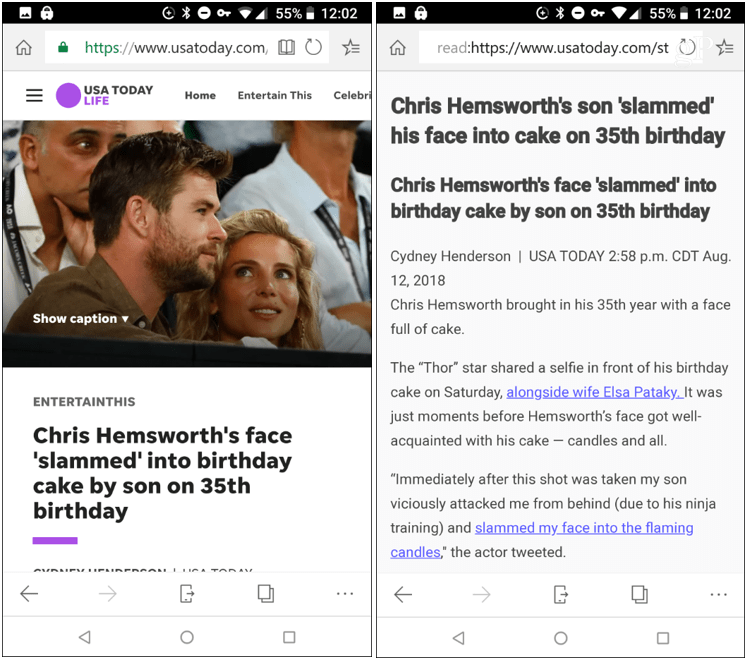Upotrijebite način čitanja na Androidu ili iOS-u da biste web stranice pregledavali bez problema
Mobilni Krom Microsoft Edge Ios Junak Android / / March 17, 2020
Ažurirano dana

Dok pokušavate doći do mesa članka dok čitate na pametnom telefonu ili tabletu, najbolje je bez odvraćanja pažnje s web stranice.
Kada je riječ o čitanju vijesti i internetskih članaka na vašem telefonu, ponekad stranice mogu biti neodoljive za pogledati. Najistaknutije web stranice koje imaju mnoštvo slika, bočnih traka, oglasa i drugih aktivnosti na zaslonu. Ponekad se jednostavno želite riješiti viška i samo pročitajte tekst članka. Evo pregleda kako možete čitati članke u pregledniku na vaš Android ili iOS uređaja bez distrakcije.
Način čitanja na Chromeu za Android
Ako želite čitati tekstove u Chromeu samo tekst, možete omogućiti "Pojednostavljeni pogled" na Android uređaju. To će obrisati oglase, navigacijske trake, okvire sa srodnim sadržajem i slikama. Na stranici prikazuje samo tekst članka - ali on ne uklanja veze. Da biste ga dobili, otvorite Chrome na telefonu ili tabletu i krenite prema Postavke> Napredno> Pristupačnost i potvrdite okvir za prikaz pojednostavljenog prikaza.
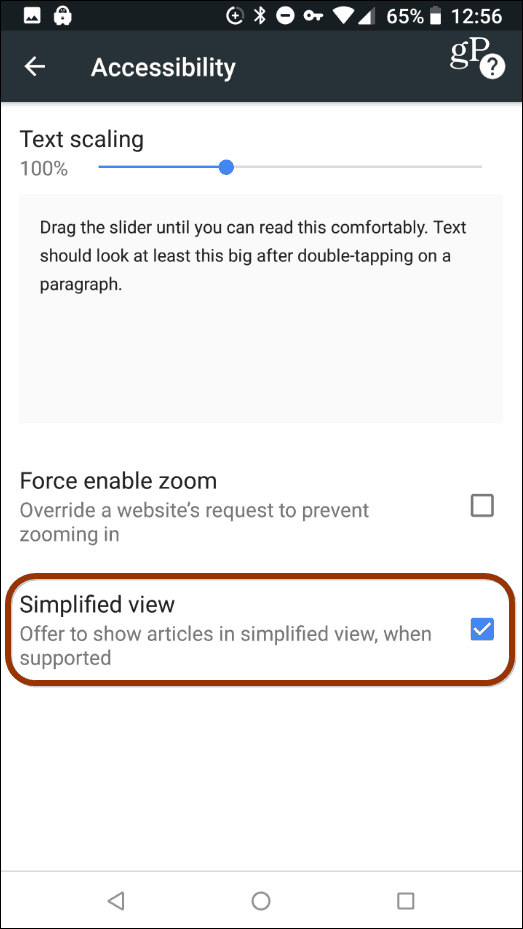
Sljedeći put kad pregledate članak, na dnu će se pojaviti obavijest koja glasi „Prikaži pojednostavljeno Prikaz “- dodirnite ga i riješit ćete se svih slika i ostalih stavki, tako da možete čitati tekst i samo one tekst.
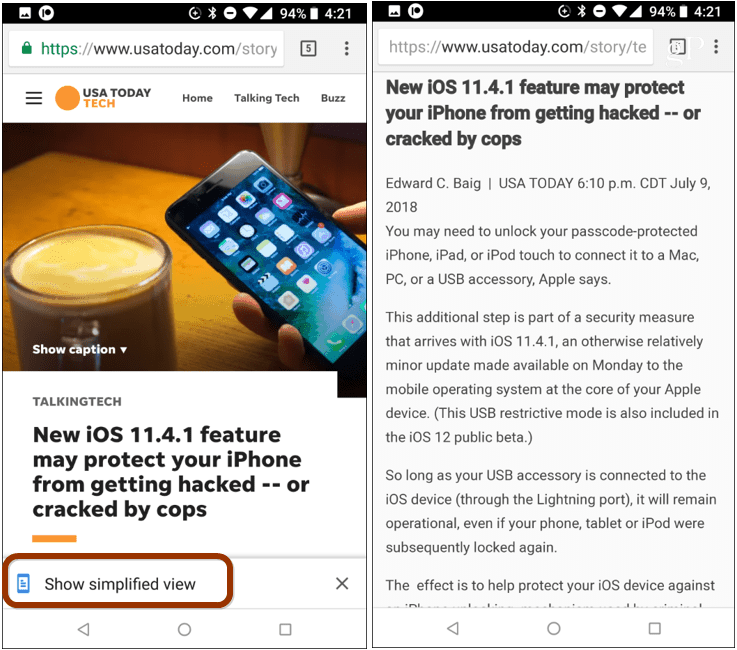
Način čitača za Safari na iOS-u
Da biste ušli u način Reader na svom iPhoneu ili iPadu, pokrenite preglednik Safari i povucite članak koji želite pročitati. Zatim dodirnite gumb "Čitač" s lijeve strane adresne trake. To će očistiti zaslon za lakše čitanje, a imate i druge mogućnosti poput promjene fonta, veličine teksta i boje stranice. A, čak je i moguće automatski se stranice otvaraju u načinu Reader, isto.

Koristite drugačiji preglednik
Naravno, drugi načini za stjecanje nereda bez čitanja je korištenje različitog preglednika koji je dostupan na platformi. Microsoft Edge, na primjer, ima potpuno mrtav način za ulazak u "Reading View". Samo dodirnite ikonu knjige s lijeve strane adresne trake. To radi isto - uklanja nered na stranici kako biste mogli pročitati članak bez ometanja. Možeš dobiti Edge na Androidu kao i Ivica za iOS.